目次
店舗せどりに必須のツールKDCって?
Bluetooth接続によるバーコードリーダです。
これによって店舗で
バーコードをすばやく読み込んで
リサーチをする事ができます。
KDCってかわなきゃだめ?
せどり初心者の方は
ある程度稼いでから買おう
なんて思っているんじゃないでしょうか。
でもそれ大間違いです。
稼ぎたかったら買った方がいいです。
でもMS910でもいいんじゃない?
そんなに変わらないでしょ?
告白します。
僕は最初
MS100を買いました。
まだせどりでそんなに稼いでいないのに
1万円以上もする機器を購入するなんて
俺って意識高めっ
とか思ってましたww
今思うと愚の骨頂というか
その後知り合いがKDCを使っているのをみて
リサーチの速さに衝撃を受け
速攻でkdcに買い換えて
MS910はヤフオク行きとなりました。
最初のうちは教材とか買う前にまず
KDCを買いましょう。
MS910がダメな理由
接続がすぐに切れます。
そして接続をするたびに音がなります。
この時点でゴミ確定ですね。
さらに読み取り精度がKDCよりはるかに劣ります。
これを買うくらいなら
カメラで頑張る方がましです。
とにかくKDC買え!
それでも高いのでちょっと・・・
という方
バッテリーさえ新しければ問題ないので
中古を買うものアリだと思います。
kdcのメリット
読み込みが早い
読み取り精度が高い
小さい
意外と頑丈
デメリット
高価
自分の使い方
僕はスマホにマジックテープをはって
くっつけて使っています。
紙粘土でくっつける方がスマートなんですが
めんどくさいんでずっとこのスタイルです。
設定方法
スマホとの接続には
HID接続と
SPP接続があります。
両者の違いは読み取り速度にあります。
読み取る速度が早いとバーコードに一瞬ビームを
当てるだけでいいので店舗では非常に便利ですし、
周りにもあまり気づかれません。
SPP接続のメリット
読み込みがとにかく早い
リサーチを早くするためにKDCを買ってるんだから
これを使わないのは意味がわかりません。
デメリット
日本語入力をするときに
キーボードを切り替える必要がある。
その時に接続が切れる事もあって
再接続処理が必要な場合がある。
後、SPP接続に関しての説明が動画しかないので
それもやりたがらない原因かなーと思います。
SPP接続設定方法
まずスマホとkdcをBluetooth接続しておきます。
このあたりはネットに設定方法が載っているので
そっちを見てください。
kdcの横にある↑↓のキーを同時押しします。

するとメニュー画面に入ります。
↑ボタンを何回か押して
BT Configを選択
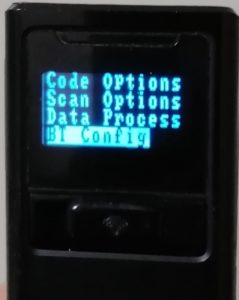
次の画面でConnectDevice選択
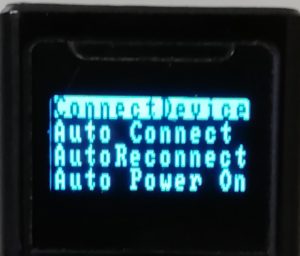
次の画面でSPP 2.0を選択
HID接続に戻す時はHID normalを選択

次にスマホ側の設定です。
ktSyncをインストールします。
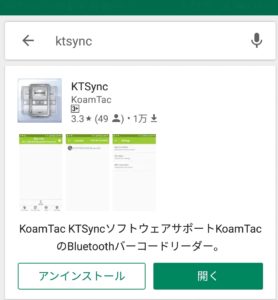
アプリを開いたら◯のConnectを押してKTSyncとkdcを接続します。
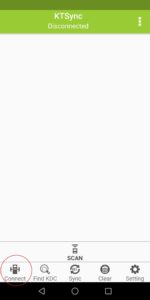
画面上部にConnectedと表示されていれば接続完了です。
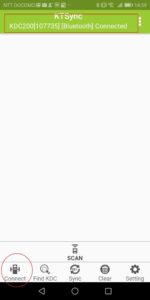
次に真ん中のSyncを押します。
これでspp接続完了です。
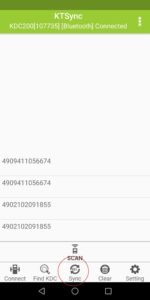
なにかのきっかけでKDCがバーコードを読み込まなくなった時に
この接続方法を行うと読み込みができるようになるんで
よーく覚えておいてくださいねー^^
せどろいどにはspp接続用のメニューがあります。
右下の◯の箇所を押して設定を選択します。

Blutooth SPP接続設定を選択

設定はこんな感じです。
ここまで書いておいてなんですが
この設定別にしなくても普通に使えますw
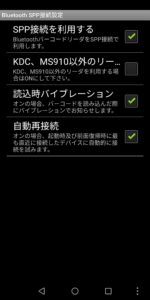
kdcの充電ケーブルは
こちらになります。
予備は用意しておいた方がいいですね
KDC用充電ケーブル
最後に
これから店舗せどりを始めようと思っている人も
初めて間もない人も
稼いでからと言わずすぐにKDCを買ってしまいましょう!
僕の公式ライン@では
ブログでは書けないさらに突っ込んだノウハウや
タイムリーな情報をお伝えしています。
興味がある方は是非僕とお友達になってくださいね。
登録してスタンプかメッセージをいただけると
無料プレゼント進呈中です!
![]()










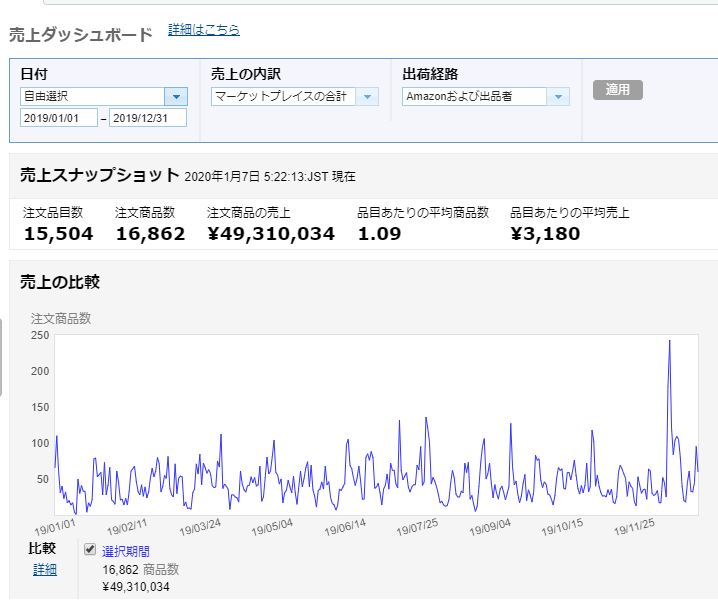


最近のコメント